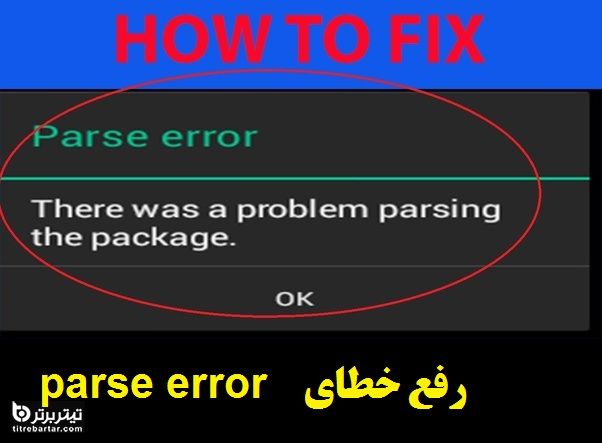تیتربرتر؛ وقتی یک اپلیکیشن اندرویدی را از منبعی به جز Google Play دانلود کنید، با خطای تجزیه بسته اندروید مواجه میشوید ( البته به ندرت پیش میآید که بعضی از برنامههای دانلود شده از گوگل پلی هم خطای تجزیه بدهند ) در بعضی از زبان های برنامه نویسی مثل PHP، زمانی که کدِ شما از لحاظ دستوری یا Syntax مشکلی داشته باشد، Parse Error رخ داده و کد شما اجرا نمیشود. در اندروید قضیه کمی با برنامه نویسی فرق دارد. این خطا به زبان ساده به ما میگوید:
علت اصلی خطای تجزیه یا parse error
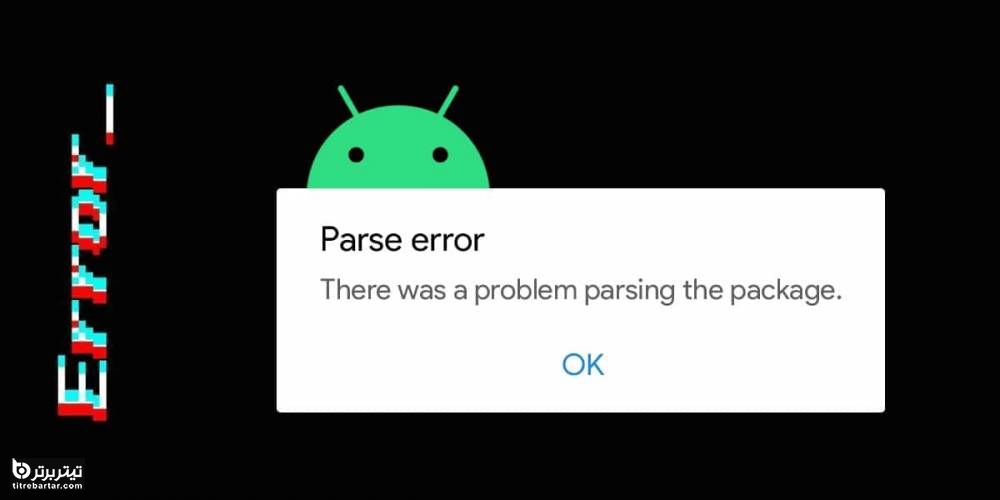
- اپلیکیشنی که دانلود کردید با دستگاه شما سازگار نیست
- اجازه (permission) نصب برنامه را به دستگاه خود ندادید
- فایلی که میخواهید نصب کنید به طور ناقص دانلود شده یا آسیب دیده است
- آنتی ویروس یا برنامه محافظتی گوشی اندرویدی شما مانع نصب و تجزیه بسته میشود
- فایل APK برنامهای که نصب میکنید تغییر کرده یا ویرایش شده است
- نسخه اندروید شما قدیمی است و ممکن است با بعضی از برنامهها سازگاری نداشته باشد
آموزش حل مشکل خطای تجزیه در اندروید
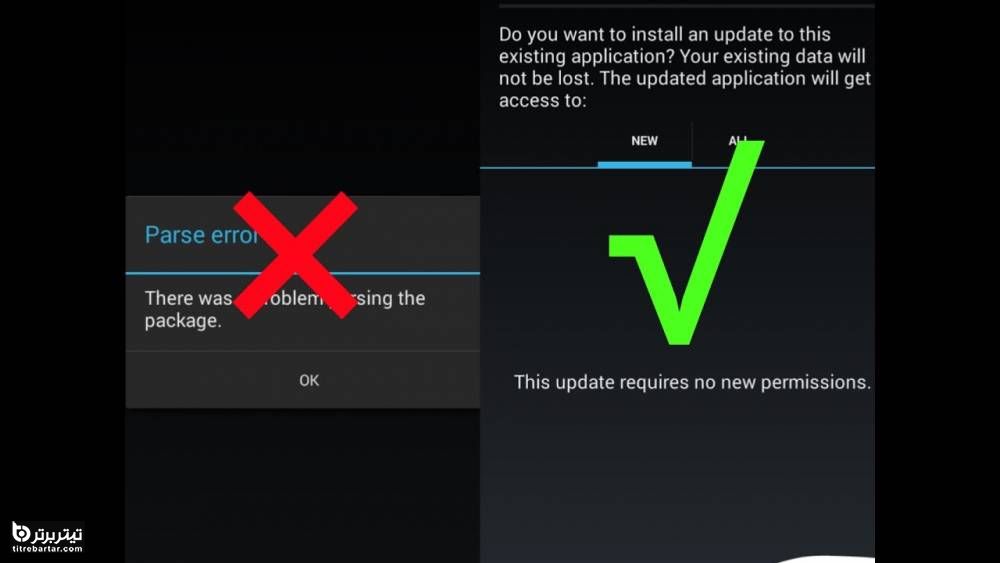
1- به گوشی خود اجازه نصب از منابع ناشناس را بدهید
اولین روشی که باید امتحان بکنید تا مشکلِ خطای تجزیه حل شود. این روش به احتمالِ بسیار زیاد مشکل را حل میکند. اندروید برای محافظت از کاربران خود اجازه نمیدهد از هر منبع ناشناسی فایل APK دریافت کنید. شما باید این اجازه را به سیستم عاملِ اندروید بدهید. برای انجامِ این کار مراحل زیر را دنبال کنید:
- وارد Settings یا تنظیمات شوید
- گزینه Security یا صفحه قفل و امنیت را انتخاب کنید
- تیکِ گزینه Unknown Source یا منابع نامشخص را بزنید
- یک پیغام نشان داده میشود، OK یا تایید را بزنید
در نسخههای جدید اندروید مثل اندروید 8، 9 و 10 مراحلِ کار کمی تغییر کرده است. اگر از نسخههای جدید اندروید استفاده میکنید، کارهای زیر را انجام دهید:
از تنظیمات وارد قسمت برنامه ها یا Apps شوید
- از بالا سمت راست آیکونِ 3 نقطه عمودی را انتخاب کرده و روی گزینه Special access بزنید
- گزینه Install Unknown apps را انتخاب کنید
- برنامهای که میخواهید اجازه نصب از منابع ناشناس داشته باشد را انتخاب کنید
- تیک گزینه Allow from this source را بزنید تا فعال شود.
2- اندروید خود را به آخرین نسخه موجود آپدیت کنید
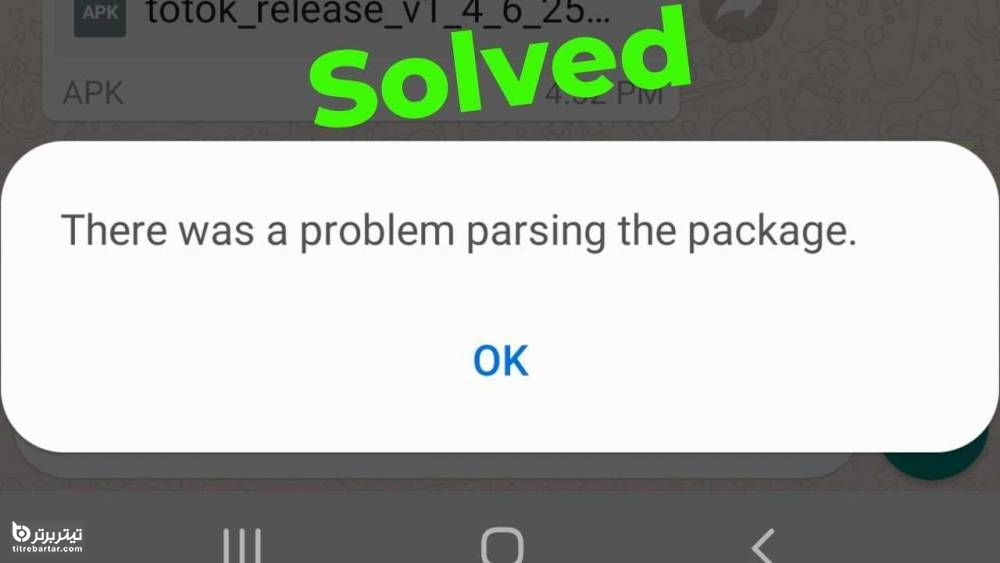
گاهی فایلِ APK شما نمیتواند روی نسخههای قدیمیتر اندروید اجرا شود، به همین خاطر با پیغامِ خطای تجزیه مواجه میشوید. اندروید گوشیِ خود را به آخرین نسخهای که برای موبایلِ شما ارائه شده آپدیت کنید. احتمالا مشکل را حل میکند.
مطالب مرتبط:
3- قابلیت USB DEBUGGING را فعال کنید
USB DEBUGGING یا خطایابی USB قابلیتی است که به دستگاه اندرویدی اجازه میدهد با کامپیوتر تعامل بهتری داشته باشد. این بخش تنظیماتی دارد که بیشتر مردم نیازی به آنها پیدا نمیکنند و به همین خاطر معمولا غیرفعال است. برای فعال کردن USB DEBUGGING اول باید Developer options یا Developer Mode را فعال کنید.
نحوه فعال کردن Developer options برای حل مشکل خطای تجزیه در اندروید
- وارد Settings یا تنظیمات شوید
- وارد قسمت About Phone یا درباره دستگاه شوید
- Build Number یا شماره ساخت را پیدا کنید
بعد از پیدا کردن Build Number باید 7 بار روی آن ضربه بزنید یا به اصطلاح Tap کنید. بعد از این کار یک پیغام به شما نمایش داده میشود با این مضمون که Developer options در موبایل شما فعال شد.
اگر به تنظیمات برگردید، در آخر صفحه یک گزینه جدید با همین نام مشاهده میکنید. بازش کنید و با صبر و حوصله کمی به طرف پایین حرکت کنید. در قسمت Debugging تیکِ گزینه USB debugging را بزنید تا این قابلیت فعال شود.
4- اگر فایل MANIFEST بسته نصبی را تغییر دادهاید، دوباره آن را به حالت قبل برگردانید
این راهِ حل بیشتر به درد برنامه نویسان اندروید میخورد. اگر کاری با فایلِ MANIFEST نداشتید، میتوانید به راحتی از این مرحله عبور کنید. در هر پروژه اندرویدی یک فایل Androidmanifest.xml وجود دارد که اطلاعات کلی آن پروژه را در خودش نگه میدارد. تغییراتی که در این فایل ایجاد میکنید ممکن است باعث ایجادِ خطای تجزیه یا Parse Error شود.
5- آنتی ویروس یا برنامه امنیتی دستگاه اندرویدی خود را غیرفعال کنید
آنتیویروسها ابزارهای مفیدی هستند. هیچکس منکرِ این قضیه نیست. البته آنتی ویروس داریم تا آنتی ویروس. ولی در کل بودنِ این ابزارها به امنیت گوشی شما کمک میکند.
اگر با خطای تجزیه مواجه میشوید به طور موقت آنتی ویروس دستگاه خود را غیر فعال کنید. اگر بلد نیستید آن را Disable کنید ایرادی ندارد، به طور موقت آنتی ویروس را حذف (Uninstall) کنید و اپلیکیشنی که خطا میداد را نصب کنید.
6- فایل APK خود را دوباره دانلود و نصب کنید
ممکن است مشکل از فایلِ APK شما باشد. مثلا ناقص دانلود شده یا آسیب دیده باشد. پس ضرری ندارد که یک بار دیگر آن را دانلود کنید ( نهایت چند مگابایت است! ) فقط فراموش نکنید فایلهای APK را از سایتهای معتبر دریافت کنید.
7- از نسخه قدیمیترِ برنامه موردنظر استفاده کنید
اگر اندروید گوشی شما قدیمی است میتوانید سراغِ نسخههای قدیمیتر اپلیکیشنی که خطای تجزیه میدهد بروید. میپرسید از کجا نسخه قدیمی برنامه موردنظرم را پیدا کنم؟ سوال خوبی است.
بعضی از سایتهای دانلود ایرانی که به طور تخصصی روی پلتفرم اندروید کار میکنند، معمولا نسخههای قدیمیتر برنامه و بازیها را آرشیو میکنند. سراغِ این سایتها بروید.
8- گوشی خود را راه اندازی مجدد (Reset Factory) کنید
این آخرین راه حلِ من برای حل مشکل خطای تجزیه بسته اندروید است. ریست فکتوری کردن موبایل میتواند مشکل را حل کند. البته هیچ تضمینی نیست. فراموش نکنید که Reset Factory کلِ اطلاعات شخصی شما را از حافظه گوشی پاک میکند، پس اگر هیچکدام از روشهای بالا جواب ندادند یک شانس هم به این روش بدهید.
آنچه دیگران می خوانند:
گردآورنده: آیدا رضایی